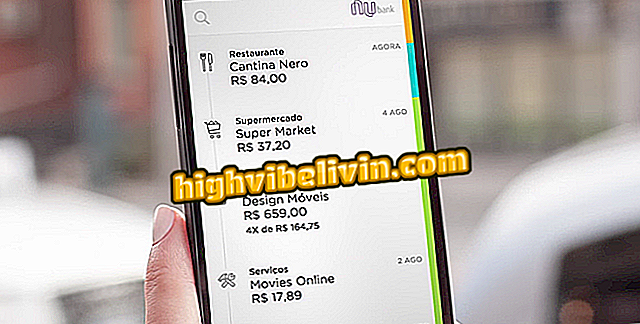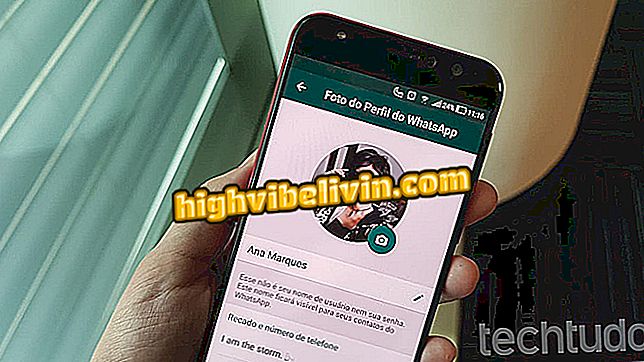Hvordan lytte til Spotify Premium på to enheter samtidig
Spotify Premium-brukere kan ikke bruke samme konto for å lytte til forskjellige sanger på to enheter samtidig. Tjenesten identifiserer når profilen er tilgjengelig på to forskjellige steder og gir brukeren muligheten til å fortsette å lytte til den samme sangen på den nye enheten. Det er imidlertid triks som enkelt kan omgå denne begrensningen, slik at kontoen kan nås samtidig på forskjellige enheter.
På iPhone (iOS) og Android oppfyller gratis SoundHound app denne oppgaven ved å koble en Spotify-konto og åpne brukerens spillelister. I tillegg viser denne appen teksten til sangene, en funksjon som ikke lenger eksisterer i Spotify. Streaming-tjenesten Premium-kontoen lar deg også laste ned spillelister, album og spor for offline lytte, slik at to enheter med samme konto kan spille av sanger fra brukerens konto samtidig.
Hvis du vil lære hvordan du bruker begge triksene og kan lytte til sanger fra Spotify-kontoen samtidig på to enheter, følger du veiledningen vi har utarbeidet.
Spotify lanserer ny versjon av appen for alle som ønsker å lytte til gratis musikk

Fire Spotify-funksjoner du trenger å vite
Bruke Spotify på to enheter med SoundHound-programmet
Trinn 1. Åpne SoundHound mobilappen og gå til "Spill" -fanen nederst til høyre. Deretter trykker du på "Koble til Spotify" -alternativet ved siden av programlogoen;

Handling for å begynne å integrere Spotify med SoundHound
Trinn 2. Deretter velger du "Spotify" -alternativet og berører "Godta". På dette tidspunktet må du ha en SoundHound-profil. For å gjøre dette, trykker du på alternativet "Opprett konto";

Handling for å opprette en SoundHond-konto for å bruke Spotify
Trinn 3. Du kan bruke en e-postkonto eller, som i denne opplæringen, bruke din Facebook-profil. På neste side kan du velge å få tilgang til kontoen din automatisk ved å registrere Facebook-programmet på mobilen din, eller ved å taste inn en e-postadresse (eller telefonnummer) og passord manuelt. I dette tilfellet valgte vi alternativet "Logg inn med Facebook-programmet";

Handling for å opprette en SoundHound-konto ved hjelp av en Facebook-konto
Trinn 4. I dialogboksen som åpnes, trykk på "Åpne" -alternativet. I neste vindu bruker du "Fortsett som (Facebook brukernavn)" -knappen for å bekrefte tilgangen til Facebook-kontoen din;

Handling for å fullføre etableringen av en SoundHound-konto ved hjelp av en Facebook-konto
Trinn 5. Trykk deretter på "Åpne" -alternativet. Deretter trykker du på "Enter Spotify" alternativet for å starte prosedyren for å koble Spotify til SoundHound;

Handling for å koble SoundHound til en Spotify-konto
Trinn 6. Skriv inn din Facebook-innlogging og passord og trykk på "Logg inn". Bekreft handlingen med "Fortsett som (ditt Facebook brukernavn)" -knappen;

Handling for å logge Spotify via en Facebook-konto
Trinn 7. Trykk på "OK" på dette punktet. Da må du godta vilkårene for integrasjonen mellom de to programmene. Så berør "OK" igjen, den grønne knappen i nedre høyre hjørne;

Fremgangsmåte for å koble SoundHound til Spotify
Trinn 8. Etter å ha trykket på "Åpne", vil du se på skjermen bekreftelsen om at Spotify er integrert med SoundHound. For å fortsette, trykk "Få det!";

Skjerm som bekrefter integrasjonen mellom Spotify og SoundHound
Trinn 9. På dette tidspunktet, etter å ha blitt omdirigert til SoundHound, berør du "Spotify Playlists" -alternativet. Deretter trykker du på en av spillelistene dine som er oppført i appen, som vist på bildet nedenfor.

Handling for å vise premium Spotify spillelister i SoundHound-programmet
Trinn 10. Trykk på en av sangene i listen. Du må velge "Spotify" -alternativet og bruke "Godta" -knappen for å begynne å spille av spillelisten.

Handling for å spille en Spotify Premium-spilleliste i SoundHound-programmet
Trinn 11. Trykk på spillerens miniatyrbilde nederst til høyre på skjermen. Når dette er gjort, vil avspillingskontrollene vises i barformatet under albumdekselet, og sangteksten vises i nedre venstre hjørne av skjermen.
Nå, mens en bruker lytter til sanger gjennom SoundHound, kan noen andre få tilgang til Premium-kontoen samtidig, direkte fra Spotify-programmet på en annen enhet.

Spotify spillelister avspillingsskjerm i SoundHound-programmet
Last ned musikk for forskjellige enheter med samme premium-konto
Trinn 1. Du kan laste ned sanger til Spotify-spilleren fra datamaskinen og opprette et frakoblet bibliotek med sporene. For å gjøre dette, trykk for å følge en liste og aktiver alternativet "Tilgjengelig frakoblet", plassert over sangene til høyre;

Handling for å laste ned en spilleliste for offline lytte i Spotify desktop programvare
Trinn 2. Gjør som i datamaskinen ved hjelp av Spotify-mobilapplikasjonen: trykk "Følg" en liste og aktiver alternativet "Last ned". Når dette er gjort, må du kontrollere at de to enhetene ikke er koblet til nettet, slik at du kan spille offline spor på begge samtidig gjennom samme Premium-konto.

Lagre sanger for å lytte til frakoblet i Spotify-programmet
Andre alternativer
En innfødt løsning er å signere en familieplan og gi tilgang til Spotify for andre i familien din. På denne måten sender abonnenten invitasjoner via e-post, og hans familie kan samtidig lytte til musikk i tjenesten.
Tjenesten lar deg også bruke Koble-funksjonen til å sende musikkavspilling til andre enheter eller til kompatible høyttalere.
Spotify Premium: hvordan laster du ned frakoblet spilleliste? Still spørsmålene dine i forumet.